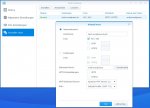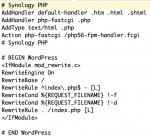Hallo liebe Community,
ich habe auf meiner DS718+ die Webstation eingerichtet und bereits über Wordpress eine Seite erstellt.
Wenn ich nun meinne URL ohne Port oder sonstiges eingebe, gelange ich zu der Seite, die mir sagt, dass der Web Server erfolgreich eingerichtet wurde. (beispiel.com)
Wenn ich nun zu meiner WP Seite will muss ich nun immer beispiel.com/wordpress eingeben.
Nun zu meiner Frage:
Vielen Dank bereits im Vorraus!
ich habe auf meiner DS718+ die Webstation eingerichtet und bereits über Wordpress eine Seite erstellt.
Wenn ich nun meinne URL ohne Port oder sonstiges eingebe, gelange ich zu der Seite, die mir sagt, dass der Web Server erfolgreich eingerichtet wurde. (beispiel.com)
Wenn ich nun zu meiner WP Seite will muss ich nun immer beispiel.com/wordpress eingeben.
Nun zu meiner Frage:
- Ist es möglich direkt über meine Haupt-Domain zu meiner Wordpress Seite zu gelangen und wenn ja wie?
Vielen Dank bereits im Vorraus!